Bruk kommentarer til å samarbeide med teamet ditt om aktiviteter som notater og samtaler i CRM-poster, samt innholdsressurser som sosiale innlegg eller landingssider. Deretter kan du gå gjennom kommentarvarslene dine for å få en oversikt over kommentarer som er lagt til i ressurser du jobber med.
E-postmeldinger om kommentarvarsler inneholder informasjon som den tilknyttede ressursen eller aktiviteten, dato og klokkeslett for når kommentaren ble lagt til, og eventuelle tidligere kommentarer i samme tråd.
Administrer innstillingene for kommentarvarsler
For å motta kommentarvarsler må innstillingene for kommentarvarsling være slått på. Slik administrerer du de generelle innstillingene for kommentarvarsling:
- I HubSpot-kontoen din klikker du på settings innstillinger-ikonet i den øverste navigasjonslinjen.
- Gå til Varsler i menyen i venstre sidefelt.
- Kontroller at alle varslingstypene dine er slått på.
- Klikk på fanen E-post og skrivebord øverst.
- I delen Hva du blir varslet om, klikker du på for å utvide delen Kommentarer.
- Merk av i avmerkingsboksen ved siden av varslingstemaene og -typene du ønsker å motta varsler for:
- Kommentarer tilen aktivitet du er involvert i: motta varsler når det kommer en ny kommentar til en aktivitet du eier, har kommentert eller blitt nevnt i.
- Kommentarer du er nevnt i: Motta varsler når en lagkamerat @nervner deg i en kommentar.
- Nederst klikker du på Lagre.
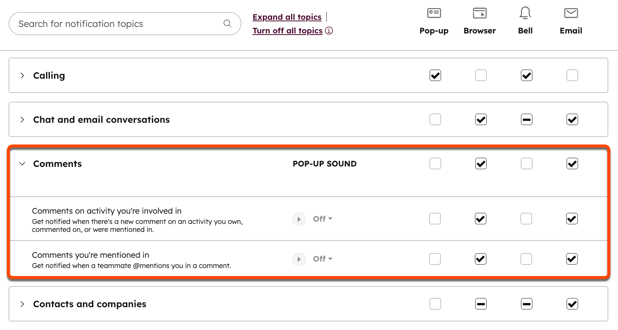
Forstå mottakere av kommentarvarsler
Vanligvis vil ikke forfatteren av kommentaren motta en e-postmelding om kommentarvarsling. Hvis du har et Professional- eller Enterprise-abonnement , kan du tilpasse varslingspreferansene for bestemte innholdsressurser.
Ellers sendes e-postmeldinger om innholdsressurser og CRM-kommentarer til følgende brukere i disse tilfellene:
- Eieren av innholdsressursen eller CRM-postene vil bli varslet når en annen bruker kommenterer eller svarer på en kommentartråd på ressursen.
- For HubSpot-kampanjer refererer dette til brukeren som er tilordnet som kampanjeeier.
- For andre innholdsressurser, for eksempel e-postmeldinger, nettsider eller arbeidsflyter, refererer dette vanligvis til brukeren som opprettet ressursen.
- Vanligvis vil @nevnte brukere bli varslet:
- For alle innholdsressurser vil alle brukere eller team som er @nevnt i en kommentar eller et svar på en kommentar, bli varslet.
- For CRM-poster vil brukere som er direkte @nevnt i en aktivitet, bli varslet om alle kommentarer til aktiviteten.
- Dette gjelder kun for kommentarer til innholdsressurser:
- Hvis en bruker svarer i en tråd, vil alle brukere som tidligere har svart i samme tråd, bli varslet. Når det legges igjen opptil tre svar på en tråd innenfor en tidsramme på 60 sekunder, samles de tre kommentarene i én enkelt e-postmelding.
- Brukere som tidligere har kommentert direkte på ressursen, og brukere som svarer på andre kommentartråder, vil ikke bli varslet.
Merk: For å motta e-postvarsler om kommentarer må brukerens innstillinger for e-postvarsling være slått på.
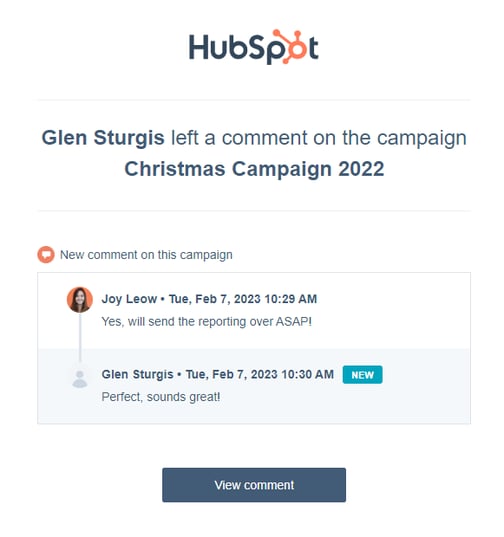
Forstå e-postvarsler om kommentarer fra CRM-poster
Kommentarer til følgende aktiviteter i CRM-poster kan utløse e-postmeldinger om kommentarvarsler:
- Samtaler
- Oppgaver
- Notater
- Møter
- Manuelt loggførte e-poster.
- Manuelt loggført post
- Manuelt loggførte SMS-meldinger
- Manuelt loggførte WhatsApp-meldinger
- Manuelt loggførte LinkedIn-meldinger
Hvis en aktivitet er knyttet til flere CRM-poster, vil posten som det refereres til i e-postmeldingen om kommentarvarsling, prioriteres i følgende rekkefølge:
- Selskap
- Kontakt
- Avtale
- Billett
- Sitat
- Tilpasset objekt
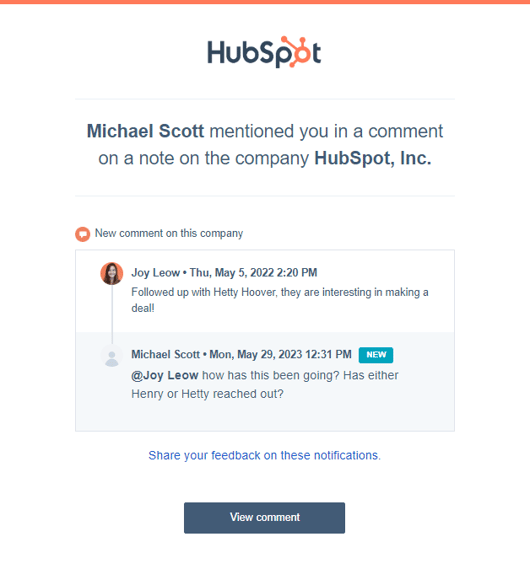
Angi varslingspreferanser for bestemte innholdsressurser (kunProfessional og Enterprise )
Når du bruker sidepanelet for samarbeid til å legge til kommentarer på innholdsressurser, kan du angi varslingspreferanser for å spesifisere nøyaktig når du ønsker å bli varslet. Slik angir du varslingspreferanser for bestemte innholdsressurser:
- Gå til ressursen du vil kommentere på i HubSpot-kontoen din.
- Klikk påkommentarikonet comments ci sidefeltet for samarbeid.
- I høyre panel klikker du på bjelleikonet notification .
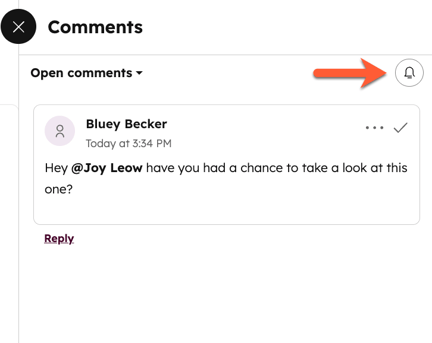
- I dialogboksen velger du blant følgende alternativer:
- Alle kommentarer: Motta varsler for alle kommentarer som er lagt til i denne innholdsressursen, inkludert tråder som du ikke er involvert i. Dette vil være standardalternativet for brukere som har opprettet ressursen.
- @omtaler og trå der du er involvert i: motta varsler for kommentarer der du har blitt nevnt, og tråder du er involvert i. Dette vil være standardalternativet for brukere som ser gjennom tråden for første gang.
- Kun @mentions: Motta kun varsler for kommentarer der du har blitt nevnt.
- Klikk på Lagre. Du kan når som helst endre innstillingene for varsling av kommentarer.
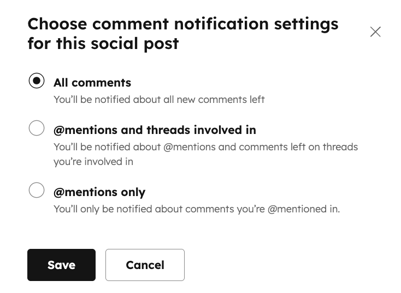
Email
Forms
Workflows
Campaigns
Blog
Website Pages
Forstå kommentarvarslene dine
Sist oppdatert: 8 oktober 2025
Tilgjengelig med et av følgende abonnementer, unntatt der det er angitt:
Bruk kommentarer til å samarbeide med teamet ditt om aktiviteter som notater og samtaler i CRM-poster, samt innholdsressurser som sosiale innlegg eller landingssider. Deretter kan du gå gjennom kommentarvarslene dine for å få en oversikt over kommentarer som er lagt til i ressurser du jobber med.
E-postmeldinger om kommentarvarsler inneholder informasjon som den tilknyttede ressursen eller aktiviteten, dato og klokkeslett for når kommentaren ble lagt til, og eventuelle tidligere kommentarer i samme tråd.
Administrer innstillingene for kommentarvarsler
For å motta kommentarvarsler må innstillingene for kommentarvarsling være slått på. Slik administrerer du de generelle innstillingene for kommentarvarsling:
Forstå mottakere av kommentarvarsler
Vanligvis vil ikke forfatteren av kommentaren motta en e-postmelding om kommentarvarsling. Hvis du har et Professional- eller Enterprise-abonnement , kan du tilpasse varslingspreferansene for bestemte innholdsressurser.
Ellers sendes e-postmeldinger om innholdsressurser og CRM-kommentarer til følgende brukere i disse tilfellene:
Merk: For å motta e-postvarsler om kommentarer må brukerens innstillinger for e-postvarsling være slått på.
Forstå e-postvarsler om kommentarer fra CRM-poster
Kommentarer til følgende aktiviteter i CRM-poster kan utløse e-postmeldinger om kommentarvarsler:
- Manuelt loggførte LinkedIn-meldinger
Hvis en aktivitet er knyttet til flere CRM-poster, vil posten som det refereres til i e-postmeldingen om kommentarvarsling, prioriteres i følgende rekkefølge:Angi varslingspreferanser for bestemte innholdsressurser (kunProfessional og Enterprise )
Når du bruker sidepanelet for samarbeid til å legge til kommentarer på innholdsressurser, kan du angi varslingspreferanser for å spesifisere nøyaktig når du ønsker å bli varslet. Slik angir du varslingspreferanser for bestemte innholdsressurser:
Relatert innhold